Comandos de terminal podem parecer assustadores à primeira vista, principalmente para usuários que não possuem conhecimento técnico. Porém, após se familiarizar com o conceito, você poderá desfrutar de uma maior produtividade no seu cotidiano, conseguindo realizar as suas atividades com mais rapidez e eficiência.
Familiarizar-se com comandos de terminal é essencial para quem tem como intuito aprofundar-se no sistema do pinguim e, principalmente, para quem quer trabalhar com servidores.
Iremos apresentar alguns comandos do linux do básico ao avançado para ajudar você a se familiarizar com o conceito.
Comandos do Linux para encontrar ajuda e documentação
Começaremos com alguns comandos que auxiliarão o usuário quando houver necessidade de procurar por ajuda ou ler documentações:
man
O “man” se trata de um manual bastante completo, ele é capaz de pesquisar informação de todos os comandos que disponham de um manual instalado no sistema. Sempre que o usuário quiser saber mais sobre um determinado comando, basta utilizar o comando man seguido do nome do comando do qual se quer saber mais (man ls), ele é o comando de ajuda mais utilizado no sistema do pinguim.
A maioria dos comandos possuem parâmetros e opções, você pode utilizar o comando “man” para conhecê-los.
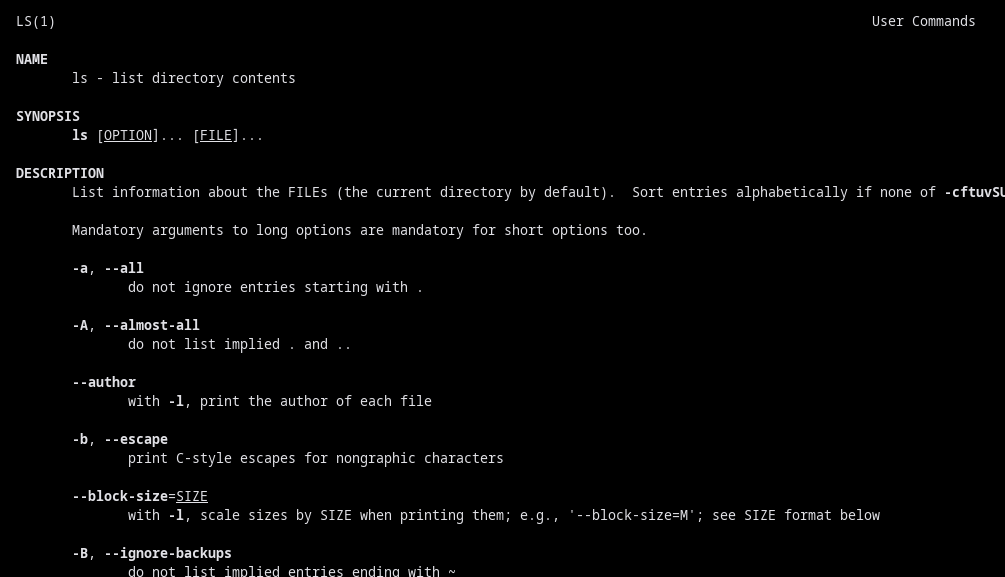
info
O “info” possui o mesmo intuito do comando “man”, trata-se da tentativa de uma nova proposta de manual on-line com novos recursos.
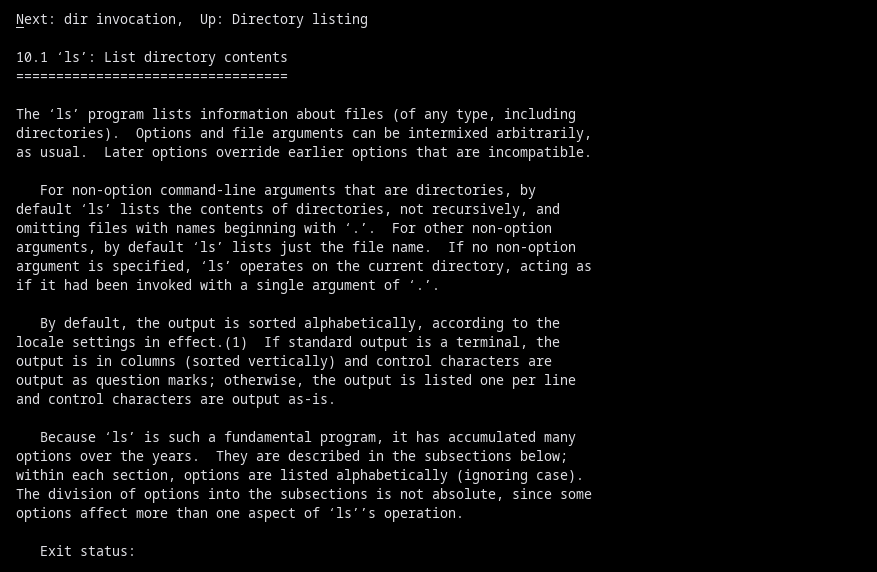
find
O comando “find” é utilizado para localizar arquivos. No exemplo abaixo, o “find” está sendo utilizado para procurar por todos os arquivos .html dentro do diretório atual:
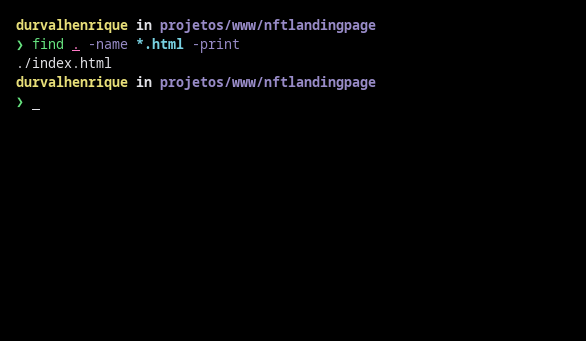
whatis
O comando “whatis” descreve o que outros comandos do Linux fazem, no exemplo abaixo, ele diz o que faz o comando “ls”:
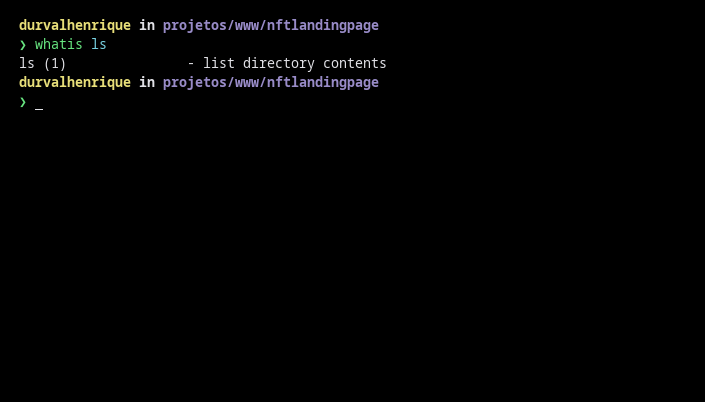
whereis
O “whereis” é utilizado para localizar a página de ajuda, código-fonte ou arquivos binários de um determinado programa.
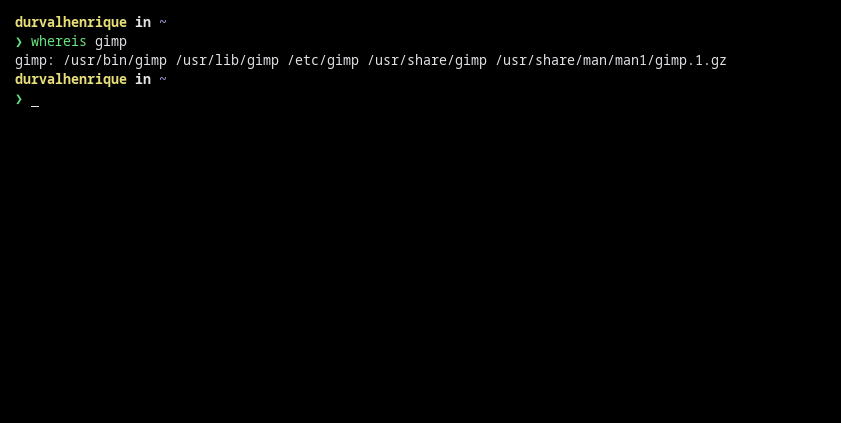
A seguir, alguns dos comandos básicos mais utilizados no sistema do pinguim, que poderão auxiliar o usuário numa manutenção de rotina ou no monitoramento do sistema operacional:
ls – list directory
O comando “ls” é utilizado para mostrar arquivos e diretórios existentes no seu disco, bem como suas propriedades.
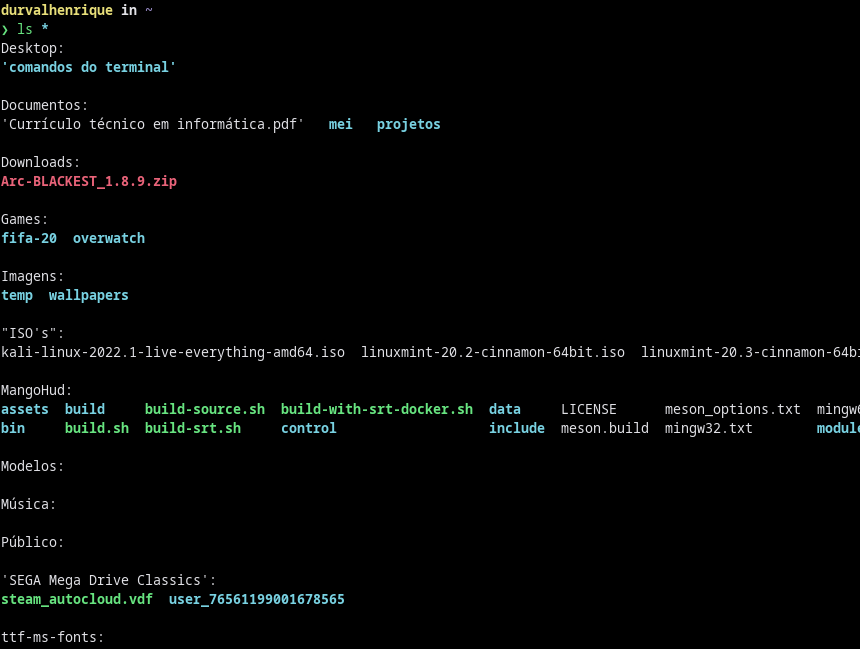
top
O comando “top” lista os processos e mostra o quanto eles estão consumindo de CPU e memória RAM. Trata-se de um comando excelente para realizar monitoramento do sistema.
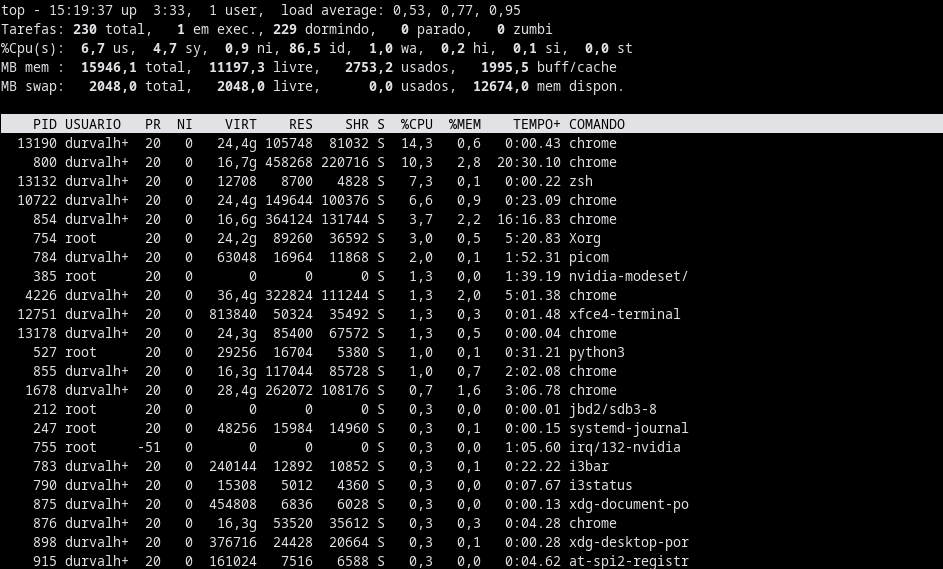
df – disk free
O “df” é um dos comandos do Linux que mostra a quantidade de espaço usada no seu disco.
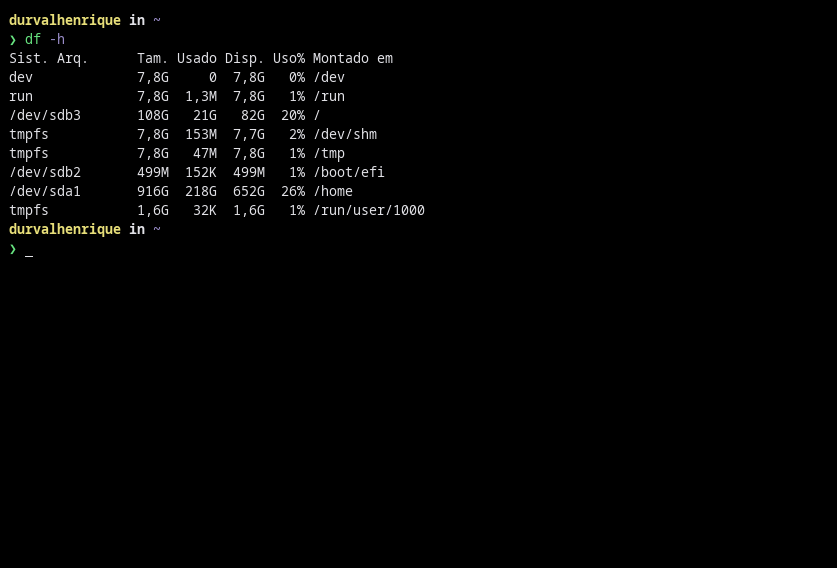
cd – change directory
O comando “cd” é utilizado para navegar entre diretórios.
mkdir
O “mkdir” se trata de um comando de terminal utilizado para criar um diretório/pasta.
rm – remove
O comando “rm” é utilizado para remover um arquivo ou um diretório. Para remover um diretório, o comando deve ser acompanhado do -r para ele realizar uma remoção recursiva (rm -r nomedodiretório).
Comandos como o “rm” podem ser perigosos, podendo fazer com que usuários inexperientes removam diretórios críticos da raíz do sistema, deixando-o inoperante. Por isso, sempre utilize o comando “rm” com cautela.
cat
O comando cat é utilizado para abrir arquivos.
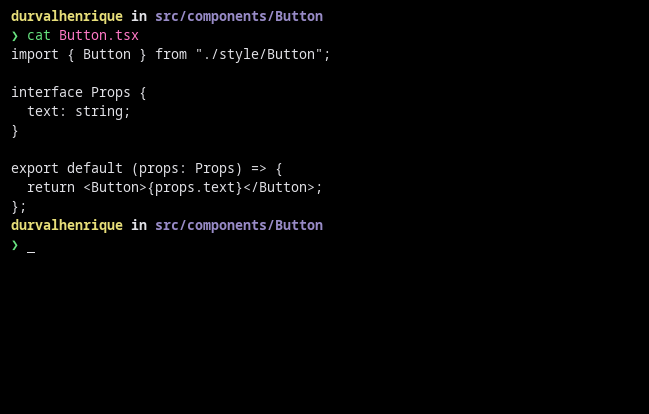
Comandos de informação de estado
A seguir, alguns comandos do Linux que auxiliarão os usuários com informações sobre o sistema operacional como o espaço livre em disco ou tempo de execução de um programa.
date
O comando “date” exibe a data e a hora, utilizando parâmetros é possível exibir formatos diferentes.
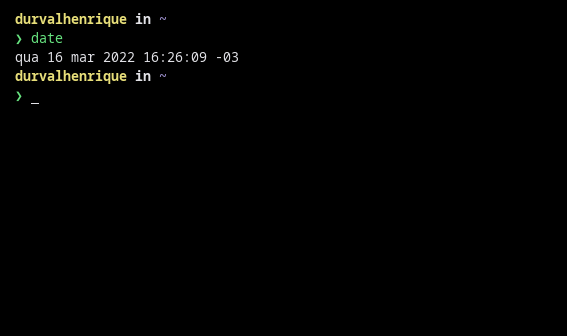
du – disk usage
O comando “du” exibe um resumo do uso do espaço em disco.
env
O comando “env” mostra todas as variáveis de ambiente que estão sendo utilizadas no sistema.
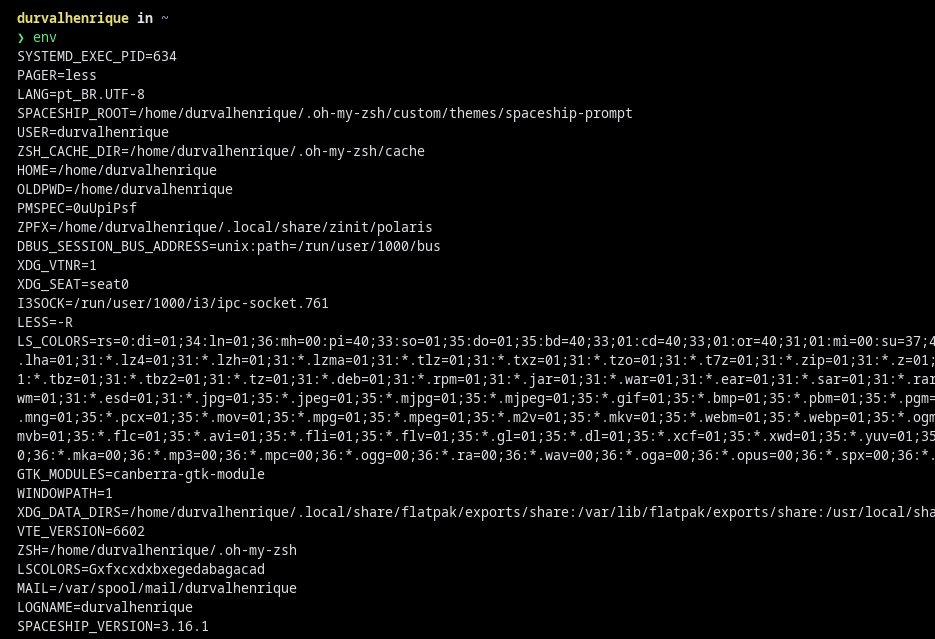
uptime
O comando uptime informa há quanto tempo o sistema está funcional, quando foi ligado e o seu uptime.
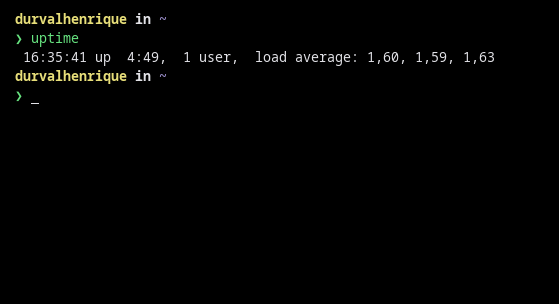
who
O comando “who” é utilizado para exibir quem está logado no sistema.
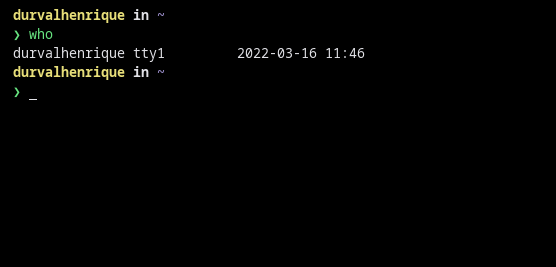
w – whoami
Isso mesmo, simplesmente, a letra “w”. O comando é utilizado para nos mostrar quem está no sistema, ou que comando cada job está a executar.
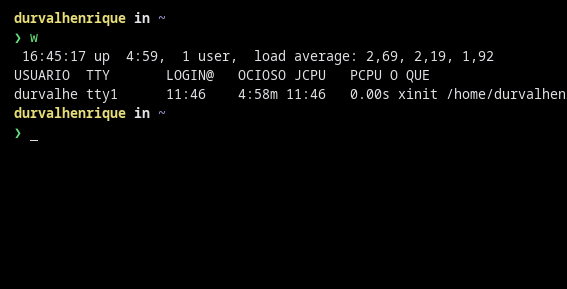
ps – process status
O comando “ps” é utilizado para mostrar os processos que estão ativos no momento.
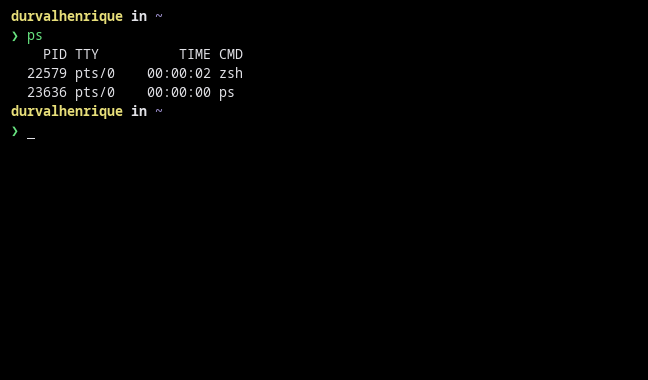
history
O “history” é um comando que lista os últimos comandos usados, muito útil para lembrar quais comandos foram usados para fazer determinada ação no passado ou o que foi feito em dada altura.
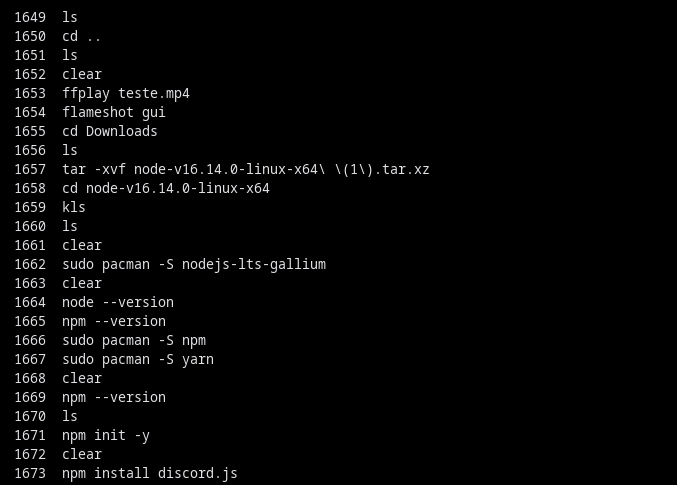
pwd
O comando “pwd” exibe o caminho por inteiro do diretório em que nos encontramos em dado momento.
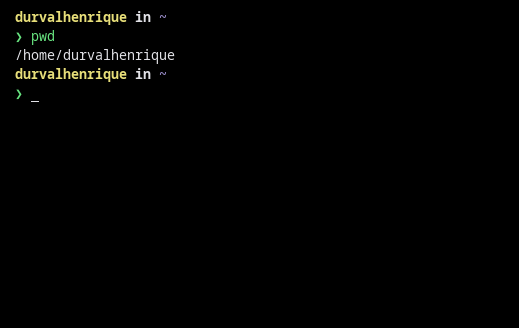
Comandos de controle de processos
A seguir, comandos que auxiliarão o usuário no gerenciamento de processos do sistema:
jobs
O comando “jobs” exibe todos os jobs que estão em execução, quando corremos uma aplicação em background, poderemos ver esse job com este comando.
kill
O comando “kill” é utilizado para encerrar um programa que não esteja respondendo bem. Ele vai mandar um certo sinal ao aplicativo com mau funcionamento e instruir que ele seja encerrado logo na sequência.
bg – background
O comando “bg” coloca um processo suspenso em background.
fg – foreground
O comando “fg” faz o contrário do comando “bg”, trazendo de volta um processo ao foreground.
Comandos de rede
A seguir, alguns comandos que auxiliarão o usuário quando houver necessidade de lidar com a rede via linha de comando:
ping
O comando “ping”, é utilizado para “pingar” um determinado host, ou seja, enviar pacotes ICMP para um determinado host e medir tempos de resposta, entre outras coisas.
ifconfig
O comando “ifconfig” possui a função de visualizar os ips da nossa máquina, entre outras funções relacionadas com ips.
ssh
O comando “ssh”, nos permite logar em um servidor remoto através do protocolo ssh.
wget
O “wget” efetua o download completo de páginas web, com todos os arquivos, de forma fácil e não interativa, sem exigir, por isso, presença do utilizador.
Comandos de exibição e impressão de arquivos
head
O comando “head” mostra as primeiras linhas de um arquivo.
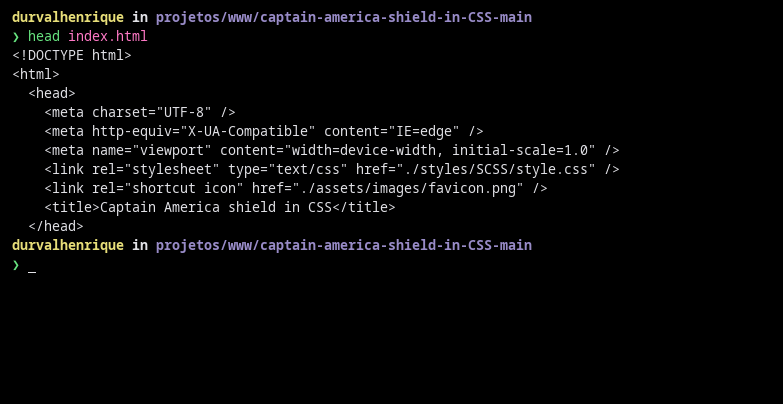
tail
O comando “tail” funciona de forma inversa ao comando head, exibe as últimas linhas de um arquivo ou mesmo do output de outro comando, quando usado como filtro.
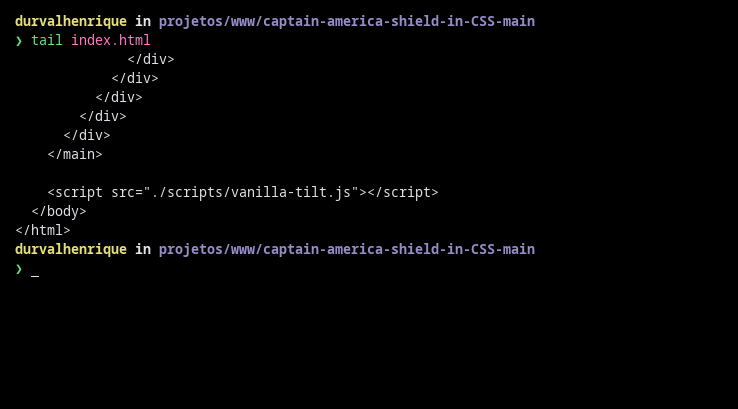
more
O comando “more”, mostra o conteúdo de um arquivo, mas apenas uma tela de cada vez, ou mesmo output de outros comandos, como, por exemplo, ls | more.
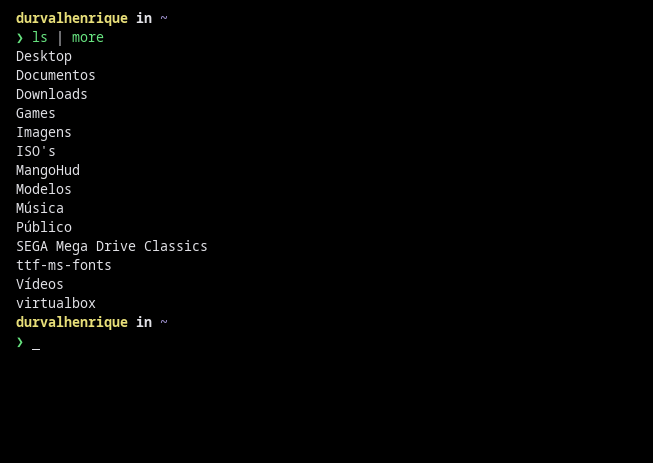
less
O comando “less” funciona de maneira semelhante ao comando “more”, a diferença é que o “less” é utilizado para leitura de arquivos que ocupam mais de uma tela.
lpr
O comando “lpr” é utilizado para imprimir arquivos.
Comando de controle de acesso
passwd
O comando “passwd” serve para mudar a senha do usuário com o qual você estiver logado no momento.
exit
O comando “exit” termina a sessão, ou seja, a shell.
logout
O comando logout é utilizado para deslogar o usuário da sessão.
É claro que se trata apenas de alguns dos principais comandos do vasto universo de comandos de terminal existentes, para que você comece a perder o medo do terminal e se familiarize com o conceito.
Existem alguns guias que ajudarão você a se aprofundar ainda mais no assunto, conhecer de uma maneira ainda mais completa os comandos de terminal. Existem até formas divertidas de aprender sobre comandos de terminal, como a skill Dicas Linux para dispositivos Alexa.
Um abraço, meus amigos.
Até a próxima.




